Erro BSoD NETwsw02.sys: 5 maneiras de corrigi-lo
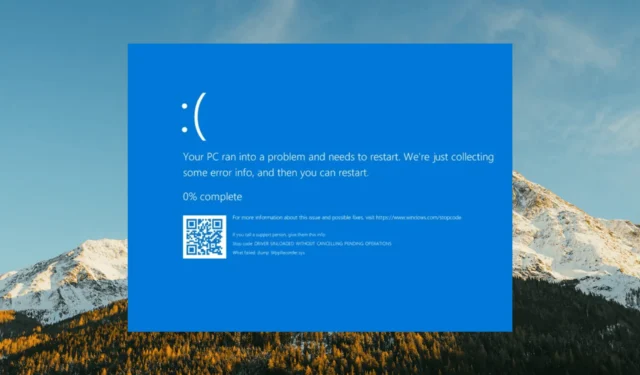
Muitos usuários relataram que estão enfrentando os erros da tela azul da morte que menciona NETwsw02.sys na mensagem de erro.
O problema não é exclusivo de uma versão específica do Windows; sabe-se que ocorre em várias versões do Windows, incluindo Windows 7, Windows 8.1, Windows 10 e Windows 11.
No entanto, não é um problema sem solução. Neste guia, compilamos uma lista de etapas que você pode seguir para resolver esse erro de tela azul no seu computador.
O que é o arquivo NETwsw02.sys?
Uma variedade de fatores pode causar o erro; aqui estão algumas causas comuns:
- Arquivo corrompido ou ausente: O próprio arquivo NETwsw02.sys pode ser corrompido ou desaparecer devido a vários motivos, como falhas de hardware , conflitos de software ou infecções por malware.
- Driver desatualizado ou incompatível: usar uma versão desatualizada ou incompatível do driver Intel Wi-Fi pode levar a conflitos e problemas com o arquivo NETwsw02.sys.
- Problemas de hardware: Às vezes, problemas de hardware como um adaptador de rede sem fio com defeito ou componentes incompatíveis podem causar o erro NETwsw02.sys BSoD.
- Conflitos de sistema ou software: conflitos com outros arquivos de sistema, software ou aplicativos de terceiros também podem desencadear esse erro BSoD.
Como posso resolver o erro NETwsw02.sys BSoD?
Antes de mergulhar em soluções mais avançadas, vamos explorar algumas soluções rápidas que você pode tentar:
- Reinicie o computador: Às vezes, uma simples reinicialização pode resolver problemas temporários com o driver.
- Execute uma verificação de vírus : execute uma verificação profunda de malware e vírus para remover a infecção por vírus que causa o erro BSoD.
1. Execute varreduras SFC e DISM
- Pressione a Windows tecla, digite cmd e clique em Executar como administrador.
- Digite o seguinte comando e pressione Enter para reparar os arquivos do sistema:
sfc /scannow - Quando a verificação estiver concluída, execute os seguintes comandos, um após o outro:
DISM /Online /Cleanup-Image /ScanHealthDISM /Online /Cleanup-Image /RestoreHealth - Aguarde o comando para reparar a imagem do sistema operacional Windows.
Juntamente com esse processo de solução de problemas, você também pode executar a solução ideal para reparar e otimizar o desempenho do seu PC com Windows.
Este software dedicado começará com uma verificação completa do sistema para direcionar qualquer problema único e, em seguida, oferecerá a você a verificação resumida. Depois disso, basta clicar em Reparar.
2. Atualize o driver Wi-Fi
- Pressione o Windows + X e selecione a opção Gerenciador de Dispositivos .
- Expanda a seção Adaptadores de rede , clique com o botão direito do mouse no dispositivo Intel Wireless abaixo dela e selecione a opção Atualizar driver .
- Em seguida, escolha Pesquisar drivers automaticamente e instalar as atualizações disponíveis.
A principal razão para o erro BSOD NETwsw02.sys é ter um driver de rede antigo. Portanto, atualizar seu driver para a versão mais recente deve corrigir o problema.
3. Atualize seu PC
- Pressione Windows + I e selecione Windows Update na barra lateral esquerda.
- Clique no botão Verificar atualizações no painel do lado direito.
- Por fim, baixe e instale as atualizações disponíveis e reinicie o seu PC.
4. Desinstale e reinstale o driver Intel Wireless Wi-Fi
- Pressione Windows+ R, digite devmgmt.msc na caixa de comando e clique em OK.
- Expanda a opção Adaptadores de rede , clique com o botão direito do mouse no adaptador sem fio Intel e selecione a opção Desinstalar dispositivo .
- Marque a caixa Tentar remover o driver deste dispositivo e clique no botão Desinstalar .
- Em seguida, reinicie o seu PC.
- Acesse o site oficial do fabricante do seu computador ou o site da Intel para baixar e instalar a versão mais recente do driver Intel Wi-Fi compatível com seu modelo específico.
5. Execute uma instalação limpa do Windows
Nesses casos, a única maneira de resolver o erro é fazer uma instalação limpa do Windows ou reiniciar o PC .
Sinta-se à vontade para nos informar a solução que o ajudou a corrigir esse problema nos comentários abaixo.



Deixe um comentário